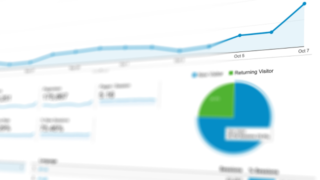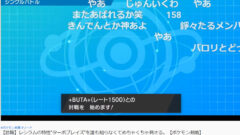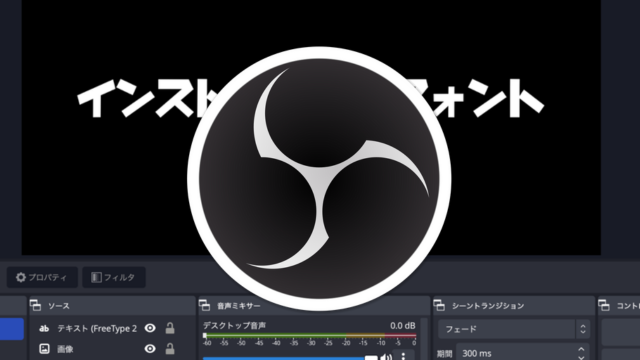この記事は下記の悩みや疑問を持つ人にオススメです。
- ジェットカットについて知りたい
- ジェットカット編集はうざい?
- 自動で出来る動画編集ソフトは?
はじめまして。ブログ運営と動画投稿をしているちゃすくです。
結論だけ先に言うと、ジェットカットとは言葉の合間を徹底的にカットすることで動画のテンポ感を上げる編集方法です。
AdobeのPremiere Proなら自動シーン編集や無音期間の自動カットにより、簡単にジェットカット編集ができるのでオススメです。
ジェットカット(ジャンプカット)とは?
そもそもジェットカットとは、言葉の間や「あー」「えーッと」などを徹底的にカットし、動画のテンポやリズム感を上げる編集方法です。

下動画の様にカットする編集方法です
「ジャンプカット」と呼ばれることもあり、YouTuber・ジェットダイスケさんが広めた手法と言われています。
ジェットカットはブラウジング機能との相性が良く、再生回数や登録者数が増えやすくなる特徴があります。
- ジェットカットなら視聴者維持率が大きくなる
- ジェットカットなら動画時間が長くなる
理由1:視聴者維持率が大きくなる
ジェットカットには下記の効果があり、「視聴者維持率の増加」に繋がるので再生回数が増えやすくなります。
- トーク力がなくても話がまとまりやすい
- テンポが良いのでスキップされにくい
- 視聴者に再生を離脱する余裕を与えない
上記の1.〜3.によって動画の視聴者維持率が上がるため、ブラウジング機能によって動画がオススメ表示されやすくなります。
ブラウジング機能:YouTubeを開いた時にある「あなたへのオススメ動画」へ動画を表示する機能。
バズる動画は再生元がYouTube検索やSNSよりもブラウジング機能の割合が大きい。

つまり、再生回数や収益が大きくなりやすいので、ジェットカット編集がチャンネルの成長へ大きな影響を与えます。
理由2:動画時間が長くなる
ジェットカットには下記の効果もあり、動画の時間自体を長くできるので、動画の表示回数が増えやすくなります。
- 視聴者にはどうでもいい話も採用できる
- 動画時間が長い場合でも見やすくなる
本来なら全部カットするべき「視聴者にはどうでもいい話」もジェットカットならテンポ感が良いので採用しやすくなります。
実は、動画時間が長ければバズりやすいことはYouTubeクリエイターでも明らかになっており、新世代YouTuberも動画時間を出来るだけ長くしています↓
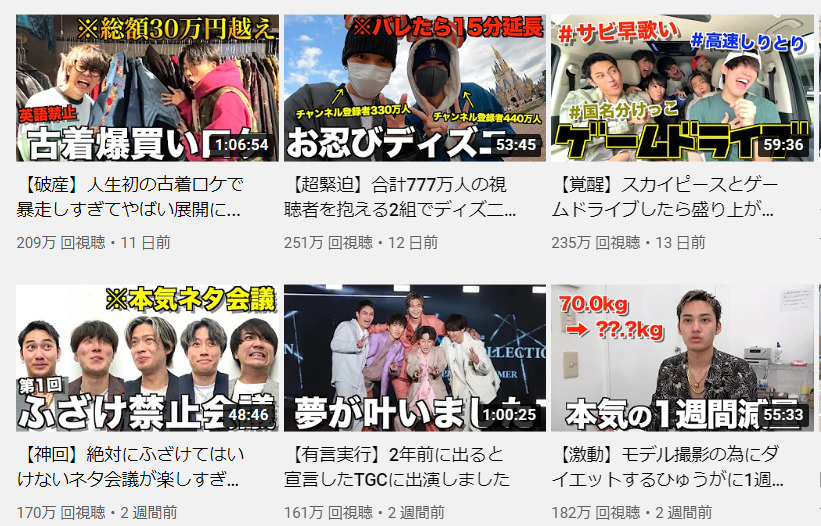
長い動画のジェットカットは大変ですが、AdobeのPremiere Proであれば無音時間の自動カットも可能なのでオススメです。
YouTuberのジェットカットはうざい?
一部では「YouTuberのジェットカットがウザい」と言う人もいますが、YouTubeのメイン層である10代〜20代は慣れているのでウザいとは感じません。
むしろ若い世代の半数近くは倍速視聴をしており、ジェットカットよりもテンポの悪い動画にウザいと思う人が多いです。
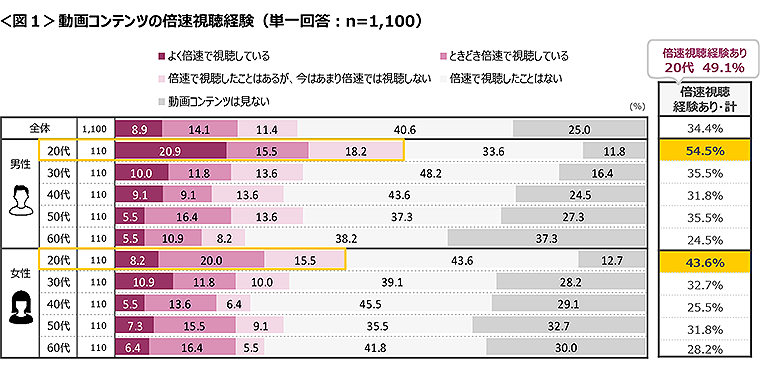
しかも、YouTubeで倍速視聴をされると視聴者維持率が大幅に下がってしまうので、動画の再生回数が伸びにくくなります。
中年層向け動画ならジェットカットが無くても大丈夫ですが、若い世代向けなら再生回数を増やす為にもジェットカットの導入がオススメです。
ジェットカット編集を自動化できるソフト2選
ジェットカットは再生回数を増やす為に必要な編集方法ですが、時間の長い動画では非常に大変です。
そこで、ここからは動画の無音時間を自動でカットしてくれる動画編集ソフトを紹介します。
Adobe Premiere Pro
AdobeのPremiere Proには「Silence Remover」というプラグインがあり、無音時間を検出し、自動でカットできます。
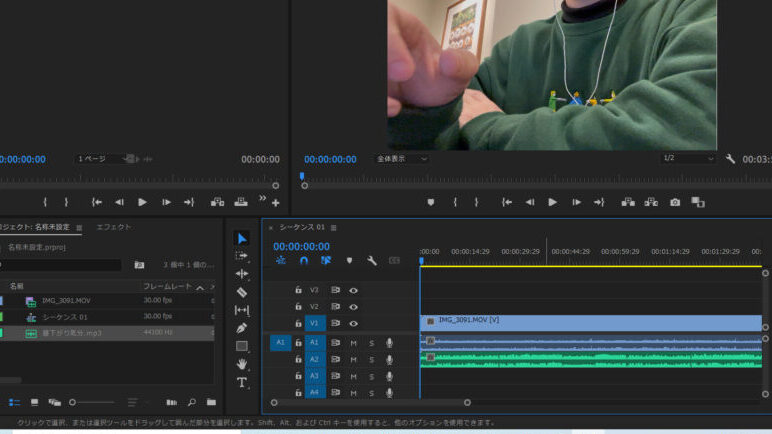
Silence Remover自体は約50ドルの有料プラグインですが、利用者が多く、企業でも導入されているPremiere Proで自動カットができるメリットは大きいです。

無音時間が無くなればジェットカットも簡単
また、Premiere Proであれば自動シーン検出機能もあり、AIが動画内の場面切り替えを認識し、自動で分割してくれます。
自動シーン検出機能とSilence Removerを併用すればジェットカット作業を時短できるので、本格的なYouTuberを目指している場合はオススメです。
Wondershare Filmora
WondershareのFilmoraには「無音検出」という機能があり、無音時間を分析し、自動でカットしてくれます。
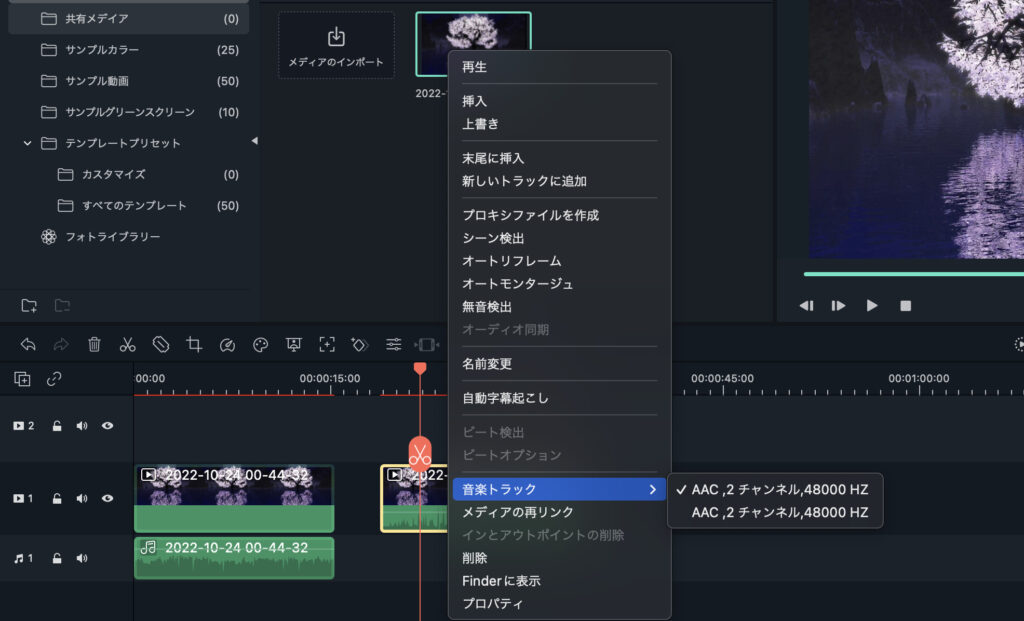
Filmoraの場合は追加料金なしで無音時間を検出できるので、Premiere Proよりも低価格でジェットカットの時短化ができます。
また、Filmoraであれば一定の量までは自動字幕起こし機能によって、字幕入力も自動化できます。
中国製ソフトではあるものの、コストパフォーマンスは高いので、初心者動画編集者にはオススメです。